Kaip vaizdo įraše įterpti vaizdo įrašą?

"Picture-in-Picture" efektas remiasiTurima tuščių laisvų zonų, kurios išlieka, kai vaizdo įrašo skalė sumažinama. Šios sritys visada yra skaidrios. Apsvarstykite, kaip įterpti vaizdo įrašą į vaizdo įrašą. Šio efekto esmė yra tai, kad vieno pagrindinio vaizdo fone yra vienas papildomas vaizdo įrašas.
Apdorojimas "Sony Vegas"
- Atidarykite vaizdo įrašą programoje, pridėkite vaizdo įrašo takelį, įdėkite papildomą vaizdo įrašą. Naudodami mygtuką "Panorama / Crop fragmentas" spustelėkite jį pele.
- Šiame skirtuke sureguliuokite vaizdo įrašo dydį, kurį norite įdėti į pagrindinį.
- Ištraukite vieną iš kampų, kad sumažintumėtenuotrauka Kalbant apie pagrindinį vaizdo įrašą, papildomą vaizdo įrašą galima pakreipti į dešinę arba į kairę. Norėdami įdėti papildomą vaizdo įrašą norimoje pagrindinės dalies dalyje, turite perkelti žymeklį į jo centrą ir vilkite jį.
- Kitas būdas sumažinti nuotraukos dydį: Naudokite skirtuką "Pozicija" ir nurodykite jo dydį. Galite vilkti paveikslėlį bet kuria kryptimi, paimdami ją kraštu. Padidinkime "Panorama / Trimming the fragment" skirtuko nuotrauką, kad ji sumažėtų ekrane.
Apdorojama "Adobe Premiere"
Kaip įterpti vaizdo įrašą kitokiu būdu:
- Turime pagrindinį įrašą "1 vaizdo įrašo takelyje" pagrindinio vaizdo klipo fone pagrindiniame vaizdo įrašo 2 takelyje.
- Jei reikia, išjunkite garsą viename iš takelių
- Pasirinkite įrašą, kuris buvo atidarytas vaizdo įrašo 2 takelyje.
- Atidarykite panel Effect Contruls. Skambinkite judesio efektui, klipas bus pažymėtas specialiaisiais žymenimis.
- Vilkite žymeklius ir sumažinkite vaizdo įrašą iki norimo dydžio, naudokite pelę, kad perkeltumėte jį į norimą vietą.
- Pridėkite šešėlio efektą į takelį "Video 2". Naudokite "Effects" skydelį
- Atidarykite aplanką "Perspektyva" ir raskite "Drop Shadow" efektą.
- Perkelkite šį efektą į "Video 2" takelį, laikydami kairįjį pelės mygtuką
- Norėdami pamatyti visus šio efekto parametrus, išplėskite jį.
- Konfigūruokite šešėlių nustatymus, naudodami komandą "Sequence - Render Effects in Work Area" ir atlikite рендеринг.
Perdirbimas Pinnacle Studio 11
Galime padaryti pageidaujamą efektą dar vienu būdu:
- Poveikių sąraše pasirinkite efektą "Paveikslėlis paveikslėlyje".
- Koreguokite efektų parametrus nustatymų skydelyje.
- Norėdami pridėti ir koreguoti šį efektą, galite pereiti prie vaizdo įrašų žymių skirtukų, specialiai sukurtų šiam tikslui.
- Jei norite mums taikyti pageidaujamą efektą, pasirinkite įrašą ir spustelėkite mygtuką "Redaguoti perdangos vaizdo įrašą". Vaizdo įrašų įrankių langas pakeis jo išvaizdą
- Pasirinkus žymimąjį laukelį "Paveikslėlis paveikslėlyje", jei šis efektas anksčiau nebuvo naudojamas vaizdo įrašui, jis bus automatiškai įtrauktas į klipui taikomų efektų sąrašą.
- Pakalbėkime apie efekto nustatymus. Nustatykite papildomo vaizdo dydį: perkelkite vieną iš stačiakampių į kraštus ir sumažinkite jo dydį.
- Pakoreguokite pridėto takelio skaidrumą.
- Jei reikia, taip pat galite apversti kampus.
- Naudokite "Shadow" plotą, kad sukurtumėte šešėlinį efektą ir koreguotumėte jo parametrus, nustatytumėte skaidrumą, taip pat galite pakeisti šešėlio kryptį ir spalvą.
- Naudojant vaizdo skirtuką, yra išspręstos tipiškos šio efekto taikymo užduotys.
- Taip pat galite naudoti kitus nustatymus.
- Apkarpyti - nuimkite papildomo vaizdo kraštus.
- Ribą galima nustatyti naudodamas aukščio ir pločio reguliatorius.
Dabar žinote, kaip į vaizdo įrašą įterpti vaizdo įrašą ir galės pasiekti norimą efektą.
Skaityti daugiau:

Kaip įklijuoti nukopijuotą tekstą?

Kaip įterpti vaizdo įrašą į pristatymą?
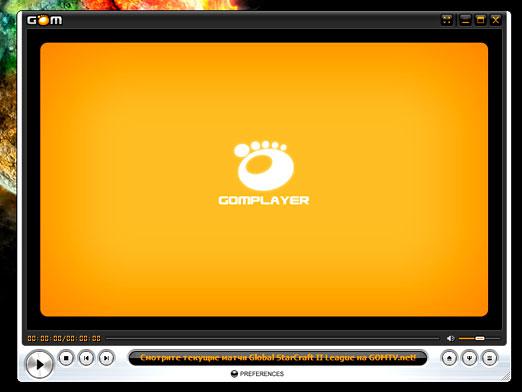
Nei atidaryti mp4?

Kaip atidaryti m2ts?

Kaip atsisiųsti vaizdo įrašą į USB atmintinę?

Kaip įterpti tekstą klaviatūra?

Kaip pridėti vaizdo įrašą prie svetainės?

Kaip sužinoti URL?

Kaip į svetainę įtraukti vaizdo įrašą?

Kaip pašalinti vaizdo įrašą iš "YouTube"?